2023 튜토리얼 : Wi-Fi없이 전화를 TV로 미러링하는 방법
피어 투 피어 에어 플레이는 Apple TV를 통한 지역 미디어 컨텐츠 공유에 대한 Apple의 솔루션입니다. Apple TV가있는 경우 iPhone에서 TV에 이르는 콘텐츠를 표시하는 데 사용할 수 있습니다. Bluetooth를 통해 두 장치를 연결하여 작동합니다.
Wi -Fi없이 미러를 화면 미러 또는 AirPlay를 사용할 수 있습니까??
저는 Aaron, 기술을 실험하는 것을 좋아하는 기술 애호가입니다. 나는 수십 년 동안 그렇게 해왔고 아직 오래되지 않았다!
컴퓨터 나 모바일 장치에서 TV로 컨텐츠를 얻을 수있는 몇 가지 방법을 살펴 보겠습니다. 내가 가장 쉬운 것으로 인식하고 가장 어려운 결론을 내릴 것입니다.
여기에 설명하는 모든 방법은 누구나 완전히 수행 할 수 있습니다.
주요 테이크 아웃
- 스마트 폰, 태블릿, 데스크탑 또는 노트북에서 TV 화면으로 컨텐츠를 가져 오는 옵션이 많이 있습니다.
- 장치에서 TV 화면으로 콘텐츠를 전송하는 가장 간단한 방법은 케이블입니다.
- Miracast와 함께 호환 스마트 TV를 사용할 수도 있습니다.
- 그렇지 않은 경우 Miracast Dongle, Roku, Google Chromecast 또는 Apple TV와 같은 다른 장치를 첨부해야합니다.
장치에서 TV로 컨텐츠를 가져옵니다
1. 케이블
나는 이것이 스크린 미러링 또는 에어 플레이가 아니지만 Wi -Fi없이 장치에서 TV로 컨텐츠를 얻는 것이 어리석은 방법입니다. 데스크탑, 노트북, 애플 TV 및 스트리밍 장치는 모두 HDMI 케이블을 사용하여 모니터 및 TV에 연결하고 콘텐츠를 완벽하게 표시합니다.
USB-C 연결이있는 iPad 및 Android 태블릿 및 스마트 폰 용 USB-C에서 HDMI 케이블을 구입할 수도 있습니다.
오래된 iPad 또는 Lightning Port가있는 iPhone이 있다면 운이 좋다! HDMI 케이블에 대한 번개도 존재합니다.
불행히도, 마이크로 USB 연결을 사용하는 구형 안드로이드 폰이 있다면 이것이 효과가 없습니다.
두려워하지 마십시오! 해당 장치 중 하나 또는 다른 Android 또는 Windows 장치가있는 경우 사용할 수 있습니다
2. miracast
Miracast는 지난 10 년간 Windows 및 Android 장치에서 사용할 수있는 전송 표준 기술입니다. 장치보다 오래된 경우 Miracast를 지원하지는 않지만 언제든지 확인할 수 있습니다.
Miracast는 Windows와 Android 기기와 호환 스마트 TV간에 P2P WiFi 연결을 설정합니다. 연결성이 다르면 피어 투 피어 에어 플레이와 유사하게 기능합니다.
Miracast는 일반 화면 미러링과 유사하게 작동합니다. 나는 그것을 길게 다루었 다 여기 Android 및 Windows 장치 모두.
TV가 Miracast를 지원하지 않으면 사용할 수 있습니다
삼. 동글이있는 기적
Windows 또는 Android 장치는 Miracast를 지원할 수 있습니다. 스마트 TV (또는 스마트하지 않은 TV)는. Miracast Dongle은 HDMI를 통해 TV에 플러그를 꽂고 Android 또는 Windows 장치를 통해 콘텐츠를 스트리밍 할 수 있습니다.
miricast 동글을 사고 싶지 않다면, 당신은…
4. 로쿠
Miracast 동글과 유사하게 로쿠를 살 수 있습니다. 아직 Google 또는 Apple 장치 생태계에 구매하기로 결정하지 않았다면이 작업을 수행하고 싶을 수도 있습니다. 또는 Roku 계정 만있을 수도 있습니다!
Roku는 Miracast 전송 표준을 활용하여 Android 및 Windows 로컬 캐스팅을 지원합니다. 어느 시점에서 Wi -Fi 연결을 받으면 다른 콘텐츠 스트리밍을 지원한다는 점을 제외하고는 Miracast 동과 같습니다.
로쿠가 당신을위한 것이 아니라고 결정하면 ..
5. Google Chromecast
Chromecast와 Android 장치가 있으면 Android 장치를 Chromecast에 미러링 할 수 있습니다. 이것은 Miracast와 같은 로컬 WiFi 연결을 통해 작동하지만 Miracast 표준을 활용하지는 않습니다.
Roku와 유사하게 Chromecast를 TV의 HDMI 포트에 연결하고 캐스트합니다. Chromecast는 Windows, Android 및 iOS 또는 MacOS의 캐스팅을 지원합니다.
Apple 생태계에 완전히 투자했다면 사용할 수있을 것입니다…
6. 피어 투 피어 에어 플레이
피어 투 피어 에어 플레이는 Apple TV를 통한 지역 미디어 컨텐츠 공유에 대한 Apple의 솔루션입니다. Apple TV가있는 경우 iPhone에서 TV에 이르는 콘텐츠를 표시하는 데 사용할 수 있습니다. Bluetooth를 통해 두 장치를 연결하여 작동합니다.
타협이없는 것은 아닙니다
- Nonios 또는 MacOS 장치는 연결할 수 없습니다.
- 인기있는 스트리밍 서비스에서 콘텐츠를 표시 할 수 없습니다.
FAQ
화면 미러링은 Bluetooth를 사용합니다?
예! 피어 투 피어 에어 플레이가있는 Apple 장치에서. Bluetooth를 사용하여 Android 및 Windows 장치를 원격으로 관리 할 수있는 솔루션이 있지만 성능이 좋지 않아 권장하지 않습니다. 그들은 TV에서 스크린 미러링을위한 좋은 해결책이 아닐 것입니다.
화면 미러링 데이터 사용 데이터가 사용됩니다?
아니요, 화면 미러링은 Wi-Fi 또는 Bluetooth와 같은 장치 간의 직접 연결에 의존하기 때문에 모바일 데이터를 사용하지 않습니다.
내 삼성 TV의 방송은 어떻습니까??
불행히도 AirPlay는 Apple 기술이며 삼성 TV에서 기본적으로 사용할 수 없습니다. 그러나 Apple TV 장치 또는 특정 앱 사용과 같은 삼성 TV에서 AirPlay를 사용할 수있는 타사 솔루션이 있습니다.
이 튜토리얼이 Wi-Fi없이 휴대 전화를 TV로 반영하는 방법을 이해하는 데 도움이 되었기를 바랍니다. 기술이 발전함에 따라 더 많은 옵션을 사용할 수 있으므로 항상 큰 화면에서 좋아하는 콘텐츠를 즐길 수있는 새로운 방법을 주시하십시오!
그것은 우리의 튜토리얼을 마무리합니다. 행복한 미러링!
2023 튜토리얼 Wi-Fi없이 TV로 전화를 미러링하는 방법
피어 투 피어 에어 플레이는 애플입니다’APPLE TV를 통한 로컬 미디어 컨텐츠 공유 솔루션. Apple TV가있는 경우 iPhone에서 TV에 이르는 콘텐츠를 표시하는 데 사용할 수 있습니다. Bluetooth를 통해 두 장치를 연결하여 작동합니다.
Wi -Fi없이 미러를 화면 미러 또는 AirPlay를 사용할 수 있습니까??
나’M Aaron, 기술 실험을 좋아하는 기술 애호가. 나’Ve는 수십 년 동안 그렇게 해왔으며 그랬습니다’t는 아직 늙었다!
허락하다’컴퓨터 나 모바일 장치에서 TV로 컨텐츠를 얻을 수있는 몇 가지 방법을 살펴보십시오. 나’내가 가장 쉬운 것으로 인식하는 것으로 시작하고 가장 어려운 결론을 내립니다.
여기에 설명하는 모든 방법은 누구나 완전히 수행 할 수 있습니다.
목차
- 주요 테이크 아웃
- 장치에서 TV로 컨텐츠를 가져옵니다
- 1. 케이블
- 2. miracast
- 삼. 동글이있는 기적
- 4. 로쿠
- 5. Google Chromecast
- 6. 피어 투 피어 에어 플레이
- 화면 미러링은 Bluetooth를 사용합니다?
- 화면 미러링 데이터 사용 데이터가 사용됩니다?
- 내 삼성 TV의 방송은 어떻습니까??
주요 테이크 아웃
- 스마트 폰, 태블릿, 데스크탑 또는 노트북에서 TV 화면으로 컨텐츠를 가져 오는 옵션이 많이 있습니다.
- 장치에서 TV 화면으로 콘텐츠를 전송하는 가장 간단한 방법은 케이블입니다.
- Miracast와 함께 호환 스마트 TV를 사용할 수도 있습니다.
- 그렇다면’T 일, 그럼 당신’Miracast Dongle, Roku, Google Chromecast 또는 Apple TV와 같은 다른 장치를 첨부해야합니다.
장치에서 TV로 컨텐츠를 가져옵니다
허락하다’S TV에 컨텐츠를 얻는 가장 간단한 방법으로 시작하십시오…
1. 케이블
알아요’t 스크린 미러링 또는 에어 플레이이지만 Wi -Fi없이 장치에서 TV로 컨텐츠를 얻는 것은 완벽한 방법입니다. 데스크탑, 노트북, 애플 TV 및 스트리밍 장치는 모두 HDMI 케이블을 사용하여 모니터 및 TV에 연결하고 콘텐츠를 완벽하게 표시합니다.
USB-C 연결이있는 iPad 및 Android 태블릿 및 스마트 폰 용 USB-C에서 HDMI 케이블을 구입할 수도 있습니다.
더 오래된 iPad 또는 번개 포트가있는 iPhone이 있다면’또한 운이 좋다! HDMI 케이블에 대한 번개도 존재합니다.
불행히도, 마이크로 USB 연결을 사용하는 이전 안드로이드 폰이 있다면’당신을 위해 일하십시오.
두려워하지 마십시오! 해당 장치 중 하나 또는 다른 Android 또는 Windows 장치가있는 경우 사용할 수 있습니다
2. miracast
Miracast는 지난 10 년간 Windows 및 Android 장치에서 사용할 수있는 전송 표준 기술입니다. 장치보다 오래된 경우 Miracast를 지원하지는 않지만 언제든지 확인할 수 있습니다.
Miracast는 Windows와 Android 기기와 호환 스마트 TV간에 P2P WiFi 연결을 설정합니다. 연결성이 다르면 피어 투 피어 에어 플레이와 유사하게 기능합니다.
Miracast는 일반 화면 미러링과 유사하게 작동합니다. 나는 그것을 길게 다루었 다 여기 Android 및 Windows 장치 모두.
당신의 TV가하지 않는다면’t Miracast를 지원하면 사용할 수 있습니다…
삼. 동글이있는 기적
Windows 또는 Android 장치는 Miracast를 지원할 수 있습니다. 스마트 TV (또는 스마트하지 않은 TV)는. Miracast Dongle은 HDMI를 통해 TV에 플러그를 꽂고 Android 또는 Windows 장치를 통해 콘텐츠를 스트리밍 할 수 있습니다.
당신이하지 않으면’T Miricast 동글을 사고 싶으면…
4. 로쿠
Miracast 동글과 유사하게 로쿠를 살 수 있습니다. 당신이 보이면이 일을하고 싶을 수도 있습니다’t 아직 Google 또는 Apple 장치 생태계에 구매하기로 결정했습니다. 또는 Roku 계정 만있을 수도 있습니다!
Roku는 Miracast 전송 표준을 활용하여 Android 및 Windows 로컬 캐스팅을 지원합니다. 그것’S는 어느 시점에서 Wi -Fi 연결을 받으면 다른 콘텐츠 스트리밍을 지원한다는 점을 제외하고는 Miracast Dongle과 같습니다.
로쿠가 결정되면’당신을 위해 t, 그럼…
5. Google Chromecast
Chromecast와 Android 장치가 있으면’안드로이드 장치를 Chromecast에 미러링 할 수 있습니다. 이것은 Miracast와 같은 로컬 WiFi 연결을 통해 작동하지만 Miracast 표준을 활용하지는 않습니다.
로쿠와 비슷합니다’ll Chromecast를 TV의 HDMI 포트에 꽂고 캐스트합니다. Chromecast는 Windows, Android 및 iOS 또는 MacOS의 캐스팅을 지원합니다.
만약 너라면’Apple 생태계에 완전히 투자 한 다음’LL을 사용할 수있을 것입니다…
6. 피어 투 피어 에어 플레이
피어 투 피어 에어 플레이는 애플입니다’APPLE TV를 통한 로컬 미디어 컨텐츠 공유 솔루션. Apple TV가있는 경우 iPhone에서 TV에 이르는 콘텐츠를 표시하는 데 사용할 수 있습니다. Bluetooth를 통해 두 장치를 연결하여 작동합니다.
그것’타협이없는 것 :
- Nonios 또는 MacOS 장치는 연결할 수 없습니다
- 당신은 이겼습니다’일부 인기있는 스트리밍 서비스에서 콘텐츠를 표시 할 수 없습니다
만약 너라면’이러한 제한 사항에 맞는 경우, 이것은 완벽한 비 케이블 솔루션입니다!
FAQ
다음은 장치에서 TV로 콘텐츠를 가져 오는 것에 대한 몇 가지 질문입니다.
화면 미러링은 Bluetooth를 사용합니다?
예! 피어 투 피어 에어 플레이가있는 Apple 장치에서. Bluetooth를 사용하여 Android 및 Windows 장치를 원격으로 관리 할 수있는 솔루션이 있지만’성능이 좋지 않아 권장되지 않습니다. 그들은 아마도 가능할 것입니다’예를 들어 비디오를 스트리밍하는 좋은 솔루션이 되십시오.
화면 미러링 데이터 사용 데이터가 사용됩니다?
아니요! 위에서 설명한 모든 연결은 전적으로 로컬이며 돈입니다’T 모바일 데이터를 사용하여 연결합니다. 데이터 연결을 사용하여 다른 콘텐츠를 휴대 전화로 스트리밍하고 화면 미러링이면 콘텐츠 스트리밍은 데이터를 사용합니다.
내 삼성 TV의 방송은 어떻습니까??
2019 년에 삼성 TVS는 AirPlay2를 지원하는 최초의 비 애플 장치가되었습니다. AirPlay 2에는 정말 훌륭한 기능이 있지만 Wi -Fi 네트워크 작동합니다. 불행히도 삼성 TV가 승리했습니다’t 위와 피어 에어 플레이를 지원하며 Wi-Fi없이 스트리밍에 필요합니다.
결론
한 장치에서 다른 장치로 컨텐츠를 스트리밍하는 데 놀라운 옵션이 있습니다. 이러한 옵션 중 일부는 장치가 불가지론적이고 다른 옵션은 특정 제품 생태계에 묶습니다. 당신만이 당신의 용도에 가장 적합한 것을 결정할 수 있습니다.
한 장치에서 다른 장치로 컨텐츠를 얻기 위해 다른 솔루션을 제시 한 다른 솔루션? 의견에 알려주세요!
또한 읽습니다
- 스타트 업 Windows에서 Skype를 열지 않는 방법
- Microsoft 팀을로드하거나 열지 않는 방법
- Microsoft 팀이 스타트 업을 시작하는 것을 막는 방법
- 줌이 계속 충돌하거나 동결 될 때 고정하는 방법
- 줌 마이크를 수정하는 방법은 작동하지 않습니다
- 줌에 시간 제한이있는 이유는 무엇입니까??
[2023 튜토리얼] Wi-Fi없이 TV로 전화를 미러링하는 방법?
때로는 영화를 즐기는 것이 작은 화면에서 편리하지 않을 것입니다. 대신 눈을 어색하게 뿌릴 수 있습니다. 많은 사람들이 계속 묻습니다 “Wi -Fi없이 미러링 할 수 있습니까??” 다행히도, 당신은 할 수 있습니다 Wi -Fi없이 TV 로의 전화를 거울 그렇게하는 다양한 방법이 있습니다.

스크린 미러링에는 장치의 매체를 스마트 TV 또는 프로젝터에 표시하는 것이 포함됩니다. 무엇’이 기사에서 당신에게 공개 될 Wi -Fi 연결이없는 화면 미러링이 더 좋습니다.
- 1 부: Wi -Fi 또는 Bluetooth를 사용하여 화면 미러링입니다?
- 2 부: Wi -Fi없이 Android 폰을 TV로 미러링하는 방법?
- miracast
- 크롬 캐스트
- 이더넷을 통해
- Part 3: Wi -Fi없이 iPhone을 TV로 미러링하는 방법?
- Apple Lightning 커넥터를 사용하십시오
- Apple 피어 투 피어 에어 플레이를 통해
- Part 4: 권장 사항 : Airdroid 캐스트 웹
- Part 5: 화면 미러링은 모든 TV에서 작동합니까??
- 파트 6 : 최종 평결 및 가장 인기있는 질문
1 부 : Wi -Fi 또는 Bluetooth를 사용하여 화면 미러링입니다?
화면 미러링은 WiFi와 Blue Tooth를 사용하여 수행 할 수 있지만 대부분의 방법은 Wi -Fi 연결 만 필요합니다.무선 화면 미러링은 어댑터를 사용하거나 Wi -Fi Direct를 사용하여 연결하여 연결을 위해 네트워크를 생성 할 수있는 WiFi 연결을 사용할 수 있습니다. Wi -Fi Direct는 대부분의 스마트 폰에서 사용할 수 있습니다.
Bluetooth는 두 장치 간의 무선 연결을 설정하는 기능입니다. Bluetooth는 휴대 전화를 TV로 스크린하는 데 사용될 수 있지만’너무 느리면 적절한 화면 미러 연결의 전체 기능을 즐기지 않습니다. 이 연결 Bluetooth가 항상 권장되는 것은 아닙니다.
대부분의 TV는 스마트 폰의 화면을 표시 할 수 있지만 모든 유형의 TV에서이를 달성 할 수있는 구체적인 방법은 없습니다. 이전 TV를 사용할 때 화면 미러링 옵션이 매우 제한적입니다.
예를 들어, 10-12 년 전의 TV가 있다면 최상의 옵션은 화면 미러링 장치입니다. 대부분의 최신 TV는 화면 미러링을 가능하게하는 많은 기능을 제공합니다.
2 부 : Wi -Fi없이 안드로이드 폰을 TV로 미러링하는 방법?
WiFi 연결은 필수가 아닙니다 스크린 미러링 안드로이드에 TV. 이것은 내장 된 Wi-Fi 연결 옵션이없는 오래된 TV 모델에 가장 많이 적용되지만 다행히도 Wi-Fi가없는 TV로 Mirror Phone을 스크린하는 방법이 있습니다. 아래 섹션에서는 이러한 모든 방법을 설명합니다.
1Miracast를 사용하여 Android 폰을 TV로 미러링합니다
Miracast는 한 장치의 화면을 다른 장치에 표시하는 데 사용되는 내장 기능입니다. 이 앱이 있습니다 연결을 위해 Wi -Fi가 필요하지 않습니다 그러나 Wi -Fi Direct 기능을 사용하여 연결을 형성합니다.이 방법은 TV와 스마트 폰을 지원하는 경우에만 사용할 수 있습니다.

단계 :
- 가십시오 “설정” 휴대 전화의 탭
- 탭 “연결된 장치 섹션”
- 클릭 “깁스” 무선 디스플레이 기능을 활성화하십시오
- 제공된 목록 중 TV를 선택하고 연결하십시오
- TV는 두 장치를 연결할 수있는 권한이 필요할 수 있으며 필요한 경우 허가를받을 수 있습니다.
2Chromecast를 사용하여 Android 폰을 TV로 미러링하십시오
Chromecast는 비디오 스트리밍에 사용할 수있는 외부 장치이지만 이미 장치가있는 경우 화면 미러링 안드로이드를 쉽게 만들 수있는 화면 미러링 기능도 있습니다. 이 작업을 수행하기 전에 휴대 전화가 5 이상의 안드로이드 시스템을 사용하여 Chromecast가 작동하도록합니다.
아래 단계를 사용하면 Chromecast를 사용하여 전화 화면을 반영 할 수 있습니다.
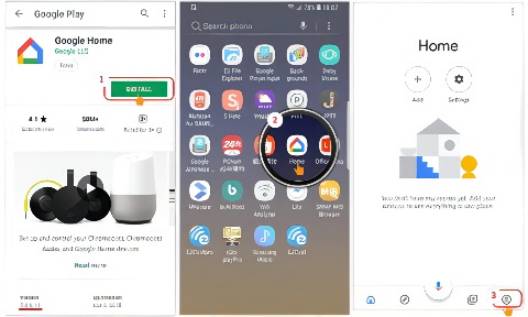
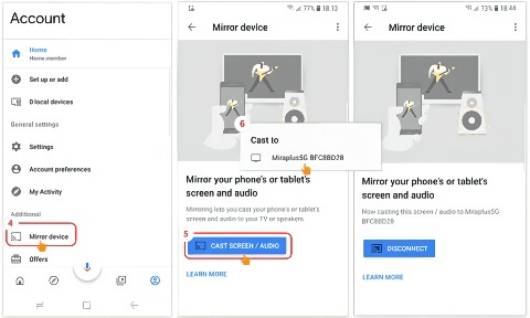
단계 :
- 이를 위해서는 두 개의 모바일 장치가 필요합니다. 장치 중 하나에서 모바일 핫스팟을 켜십시오
- 두 번째 모바일 장치를 다른 장치의 핫스팟에 연결하십시오
- 핫스팟에 연결된 전화는 Google 홈 앱을 설치하는 데 사용해야합니다.
- Google 홈 앱을 열면 “미러 장치”버튼이 있습니다
- 해당 버튼을 클릭하고 Chromecast 장치를 선택하여 화면을 캐스팅하십시오
삼이더넷을 통해 안드로이드 폰을 TV로 미러링하십시오
이더넷 어댑터를 사용하여 안드로이드 장치를 TV에 스크린 미러링 할 수 있습니다. 이더넷 어댑터 및 TV와 연결되기 만하면이를 달성하는 방법에 대한 자세한 단계입니다.

단계 :
- 이더넷 케이블의 한쪽 끝을 라우터에 부착하십시오
- 온라인 연결을 위해 두 번째 끝을 어댑터에 부착하십시오
- USB 전화 충전 케이블을 어댑터와 USB의 다른 쪽 끝을 TV HDMI 포트에 연결하십시오
- 휴대 전화의 Wi -Fi를 켜고 제공된 목록 중 이더넷 장치를 검색하십시오.
- 이를 통해 휴대 전화와 TV를 무선으로 연결할 수 있습니다.
파트 3 : Wi -Fi없이 iPhone을 TV로 미러링하는 방법?
iPhone과 함께하는 것은 그들이’안드로이드 폰과 다르면이 휴대 전화에서 화면 미러링과 같은 간단한 작업이 발생할 수 있습니다. 그러나 Wi -Fi없이 iPhone을 TV로 미러링하는 방법을 알고 싶다면 아래 섹션을 읽어야합니다.
1Apple Lightning 커넥터 및 HDMI 케이블을 사용하십시오
이 방법은 iPhone과 TV간에 유선 연결을 만듭니다. USB 케이블을 사용하면 Lightning Apple 커넥터를 통해 iPhone을 성공적으로 스크린 할 수 있어야합니다.

단계 :
- 번개 커넥터를 iPhone 충전 포트에 연결하십시오
- HDMI 케이블의 한쪽 끝을 Apple Lightning 커넥터에 부착하고 TV HDMI 포트의 두 번째 쪽 끝.
- 이 작업으로 장치가 TV에 즉시 미러링됩니다.
2Apple 피어 투 피어 에어 플레이를 사용하십시오
이 방법은 Apple TV 또는 AirPlay 지원 스트리밍 장치를 가진 사용자에게만 적합합니다. AirPlay 기능을 사용하지만 Wi -Fi 연결이 없습니다.
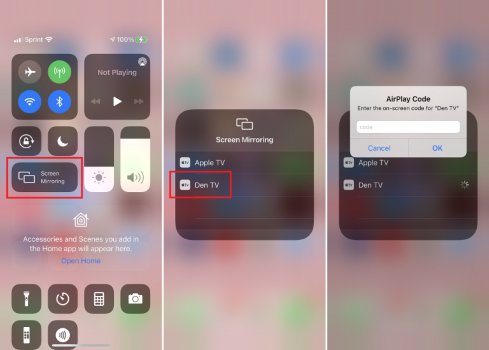
단계 :
- 휴대 전화에서 휴대 전화에서 Bluetooth 및 Wi -Fi 직접 연결을 켜십시오
- Bluetooth 설정으로 이동하여 iPhone과 스트리밍 장치를 함께 페어링하십시오
- 스트리밍 장치는 사용 가능한 장치의 iPhone AirPlay 목록에 나타납니다
- 에어 플레이를 연결하면 화면이 곧 반영되어야합니다
4 부 : Airdroid 캐스트 (앱 및 웹 버전) : Mirror Android/iPhone은 TV를 쉽게 TV로
Airdroid Cast는 두 장치와 웹 버전간에 화면 미러링을 허용하는 소프트웨어입니다. 이 방법은 인터넷 연결이 필요합니다.이 소프트웨어는 Android 폰과 iPhone과 함께 사용할 수 있습니다. Airdroid 캐스트 앱의 웹 버전을 사용하려면 아래 단계를 따르십시오.

1 단계.휴대 전화에서 Airdroid 캐스트 앱 다운로드이 앱은 공식 Airdroid 웹 사이트에서 다운로드 할 수 있으며 휴대 전화와 TV 간의 연결을 형성하는 데 사용됩니다.
2 단계.모바일 핫스팟을 사용하여 TV를 인터넷에 연결하여 TV를 인터넷에 연결하십시오. 휴대 전화에서 핫스팟 아이콘을 켜고 TV에서 휴대 전화 와이파이를 선택하면됩니다. 이제 TV에서 인터넷을 즐길 수 있습니다.
3 단계.TV 브라우저에서 스마트 TV에서 웹 버전을 열고 ‘웹 캐스트.에어드 로이드.검색 창에 com. 이 작업은 웹 버전으로 이어질 것입니다.

4 단계.웹 사이트로 인도 된 후 코드를 스캔하거나 입력하면 아래의 QR 코드와 숫자 코드가 표시됩니다. 휴대 전화에서 Airdroid 캐스트 앱을 열고 스캔하거나 코드를 입력하십시오.
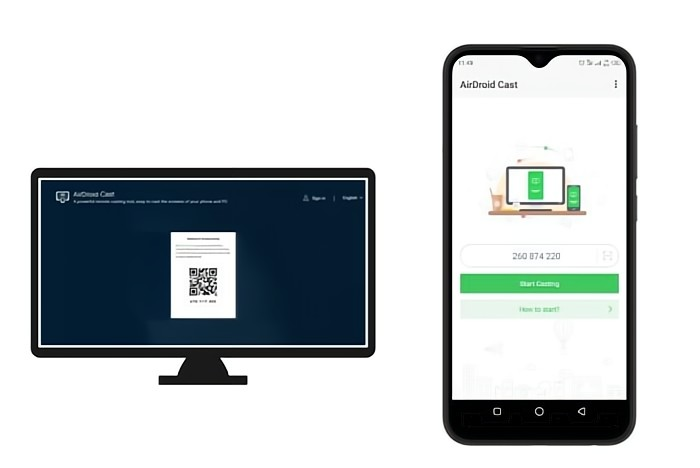
5 단계.보조금 허가 다른 장치를 연결하려고 할 때 경고를 받고 AccessF를 제공하라는 요청을받습니다. 다음에 연결할 때 기기를 인식하는 옵션을 선택할 수 있습니다’허가를 받으십시오.
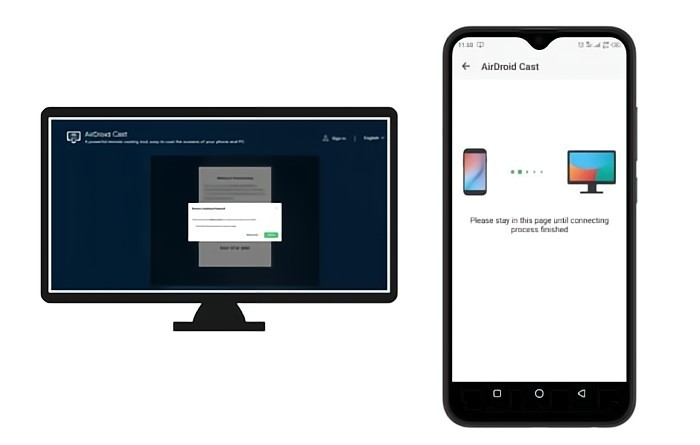
이 단계를 수행 한 후 이제 Android 폰을 TV에 반영 할 수 있습니다.
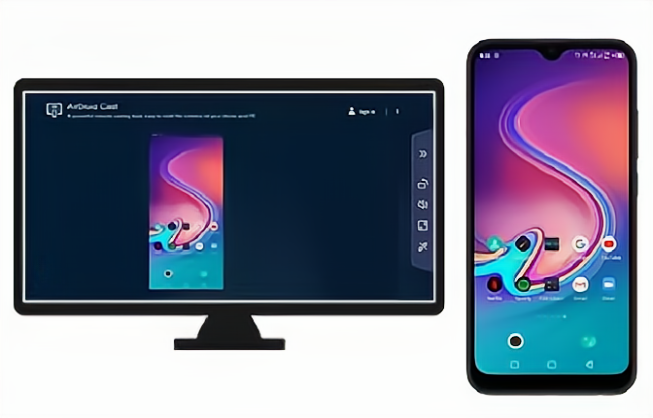
5 부 : 모든 TV에서 화면 미러링이 작동합니까??
아니요. 대부분의 오래된 TV는 화면 미러링을 지원하지 않습니다. 이 TV는 80 년대와 90 년대에 제조되었습니다. 몇 년이 지남에 따라 기술이 발전하고 상승하는 텔레비전에는 화면 미러링을 지원하는 USB 포트 및 내장 인터넷 기능과 같은 기능이있었습니다.
6 부 : 최종 판결 및 가장 인기있는 질문
인터넷이 한동안 다운되어 엔터테인먼트를 즐기고 싶다면’아마 궁금해했을 것입니다 Wi -Fi없이 Android 폰을 TV로 미러링하는 방법 또는 Wi -Fi없이 iPhone을 TV로 미러링하는 방법. 다행히도 일부 도구의 도움으로 Wi -Fi가없는 화면 미러링이 가능합니다.
모든 도구 중에서 Airdroid 캐스트 앱의 웹 버전을 사용하는 것은 Wi-Fi없이 TV로 전화를 거울 수있는 가장 좋은 방법입니다. 원인은 또한 HDMI 케이블과 쌍을 이루는 Apple Lightning 커넥터를 사용하여 이더넷을 사용하여 Miracast, Chromecast와 같은 다른 옵션을 고려할 수 있습니다. 그러나 연결을 위해 외부 장치를 구매해야합니다.
Wi-Fi없이 전화에서 TV로 Netflix를 미러링하는 방법?
이 작업은 여러면에서 달성 될 수 있습니다. 휴대 전화에서 모바일 핫스팟을 사용하여 TV를 인터넷에 연결할 수 있습니다. 오른쪽 상단에 Netflix 앱을 열면 캐스트 아이콘이 표시됩니다. 이 아이콘을 탭하면 장치를 선택하라는 메시지가 표시됩니다. 제공된 목록에서 TV를 선택하면 화면을 성공적으로 미러링 할 수 있습니다.
Wi-Fi없이 전화를 삼성 TV로 미러링하는 방법?
스마트 TV의 경우 전화 및 TV를 지원하는 경우 Airdroid 캐스트 앱 또는 Miracast 사용을 고려해야합니다. 이더넷 또는 Google Chromecast를 사용하는 것과 같은 다른 옵션도 개방되어 있습니다.
Bluetooth를 사용하여 TV로 어떻게 캐스팅합니까??
Bluetooth는 HDMI 케이블을 사용하여 스트리밍 장치를 TV에 연결할 때 화면 미러링에 사용할 수 있습니다. 이 스트리밍 장치와 휴대 전화 페어링을 사용하면 화면을 TV에 미러링 할 수 있습니다.
5 무선 화면 미러링에 대한 일반적인 오해

우리의 항상 온 지원 팀은 종종 무선 화면 미러링에 관한 가짜 뉴스에서 혼란에 빠진 질문에 종종 응답합니다. 레코드를 똑바로 세우고 고객의 가장 일반적인 통증 지점을 완화하려면 우리는’여기에 신화를 폭로하기 위해.
1. 케이블을 연결하는 것은 덜 복잡합니다
우리는 돈입니다’그렇게 생각하십시오. 피난처’발표자가 케이블의 스파게티 괴물을 쫓아 내야했던 회사 회의 나 연구 프로젝트 프레젠테이션에 참여한 적이 있습니다? 케이블을 없애거나 적절한 어댑터를 찾거나 테스트를 위해 일찍 설정해야한다는 좌절감이 일반적입니다. 무선 화면 공유 솔루션 설정 몇 단계가 필요할 수 있지만 완료되면 하나의 버튼 만 클릭하면 더 빠르고 쉽게 작동합니다.
2. 화질이 좋지 않습니다
그것은 장치에 따라 다릅니다. 그것’최고의 비디오 스트리밍 품질을 위해서는 케이블 연결이 더 좋습니다. 그러나 대부분의 비즈니스 또는 교육 환경에서는 무거운 비디오 스트리밍이 중요하지 않습니다. 아마도 너’품질이 좋지 않고 지연을 경험하면 이것은 매우 정상입니다. 소량의 지연은 귀하의 작업이나 프레젠테이션을 방해하지 않으며’t는 품질이 나쁘다는 것을 의미합니다. 모든 것이 지연되고 HDMI 케이블이 있지만 커 이블 연결이 있습니다’인간이 감지 할 수있는 것보다 덜. 시각적 자극에 대한 인간의 평균 반응 시간은 0입니다.25 초, 지연은 일반적으로 그 이하입니다. 지연은 대부분 네트워크에 따라 달라 지므로 네트워크가 빠르면 무선 솔루션이 아마도.
삼. 컴퓨터에 무언가를 부착해야합니다
아니, 항상 그런 것은 아닙니다. ClickShare와 같은 일부 솔루션은 컴퓨터에 장치가 부착 된 장치와 함께보다 전통적인 방식으로 고정되었습니다. 그러나 이미 랩톱 또는 모바일 장치에 내장 된 무선 하드웨어를 사용하는 점점 더 많은 소프트웨어 솔루션. AirTame 2와 마찬가지로 수신 장치 만 필요하다는 것을 의미합니다.

4. 무선 화면 미러링은 Bluetooth를 사용합니다
아니, 그거’불가능합니다. Bluetooth는 화면 미러링에 충분하지 않은 초당 매우 적은 데이터 만 전송합니다.
5. 좋은 인터넷 연결은 무선 화면 미러링을위한 좋은 네트워크입니다
저것’반드시 사실은 아닙니다. 무선으로 화면을 반영하면 네트워크 내에 머무르고 인터넷에 도달하지 않습니다. 인터넷을 하나의 큰 네트워크로 생각하고 네트워크는 더 작은 로컬 네트워크로 생각합니다. 화면 미러링 품질은 주로 네트워크를 기반으로합니다’S 성능 및 AirTame 2는 Wi -Fi 및 Ethernet을 모두 지원합니다.
일반적으로 AirTame 2는 그리 아닙니다 “대역폭 배고프다”, 최적화 된 스트리밍은 대역폭을 거의 사용하지 않기 때문에. 그러나 탈락 또는 반응이 긴 시간은 이미지가 얼거나 점프하게됩니다.
내 때는 무엇을 의미합니까? “화면 미러링이 비활성화되었습니다”? (8 쉬운 솔루션 -2023)

스크린 미러링 기능을 사용하면 스마트 폰에서 큰 화면으로 콘텐츠를 미러링 할 수 있습니다.g., 스마트 TV 또는 노트북.
그러나이 기능이 모바일 장치에서 이상하게 작용하거나 기능이 자동으로 꺼진다는 불만이 많이 있습니다.
그래서, 당신의 경우 그것은 무엇을 의미합니까? “화면 미러링이 비활성화되었습니다”?
당신이 경고를 받으면 “화면 미러링이 비활성화되었습니다” 장치에서는 단순히 두 미러링 장치가 연결이 끊어졌고 기능이 더 이상 작동하지 않음을 의미합니다.
스크린 미러링 기능이 이겼습니다’사용중인 장치가 호환되지 않거나 Bluetooth 연결이 활성화 된 경우 올바르게 작동합니다. 와이ou’기능을 다시 실행하려면 연결 프로세스를 다시 시작해야합니다.
걱정 마! 이 문제에 대한 여러 해결책이 있으며 우리는’이 기사에서 그들에게 다이빙하십시오.
내 화면 미러가 작동하지 않는 이유는 무엇입니까??
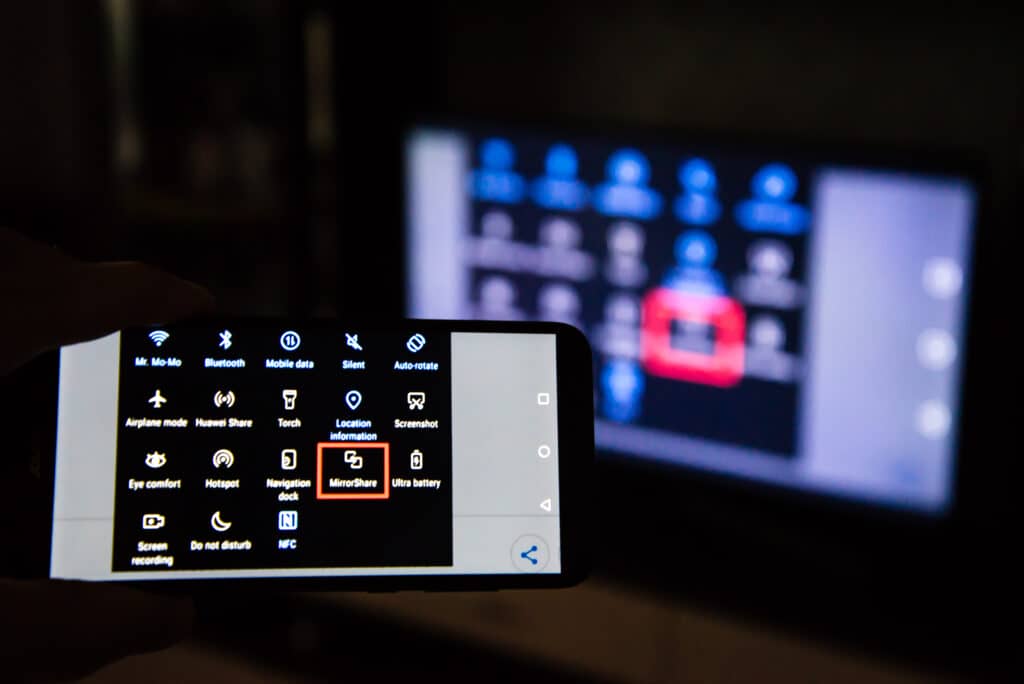
화면 미러링 기능은 믿어지지 않지만’t 오류가 없습니다. 이 기능을 설정하기 전에 고려해야 할 중요한 요소 중 하나는 두 장치의 호환성입니다.
스마트 폰을 ISN으로 반영하려는 장치’t 호환 된 기능은 단순히 작동하지 않습니다!
온라인으로 장치 호환성 목록을 다시 확인하십시오. 이를 통해 휴대 전화 또는 다른 미러링 장치 가이 기능을 지원하는지 확인할 수 있습니다.
예를 들어, 당신은 할 수 있습니다’t Windows 장치를 Apple TV에 무선으로 연결.
두 장치 모두 다른 미러 캐스트 프로토콜을 사용하기 때문입니다. Windows 장치는 Miracast를 사용하고 Apple 장치는 AirPlay를 사용합니다. 이 기술적 장벽은 두 장치간에 모든 형태의 무선 연결을 방지합니다.
게다가’S 설정으로 가서 Bluetooth 연결을 확인하는 것이 중요합니다.
화면 미러링은 Wi-Fi에서 작동하기 때문에 돈을 지불하지 않습니다’블루투스 설정을 활성화해야합니다. Bluetooth 연결을 켜면 Wi-Fi 연결에 간섭이 발생할 수 있습니다.
설정으로 이동하여 화면 미러링을 시작하기 전에 Bluetooth 연결을 끄십시오.
화면 미러링에 필요한 것?
무엇’스크린 미러링에 대해 멋지다’T 전선, 케이블 또는 다른 미러링 장치를 잡아야합니다!
화면 미러링 기능에는 화면 미러링 기능이 스크린 미러링 프로토콜을 사용하는 전송 장치가 필요하기 때문에 화면 미러링을 사용해야합니다.
장치마다 화면 미러링 프로토콜이 다릅니다. 예를 들어, iPhone은 AirPlay를 사용하고 Chromebook은 Google Cast를 사용합니다.
이어서, 당신은 또한 당신이 표시하려는 컨텐츠의 대상 역할을하는 수신 장치가 필요합니다. 전송 장치를 Apple TV, Fire TV, Chromecast 및 기타와 같은 하드웨어 수신기로 미러링 할 수 있습니다.
화면 미러링 문제를 해결하는 방법
일반적으로 하나 또는 두 개의 변경 사항이 있습니다’이 기능을 사용할 때 문제가 있습니다.
당신은 일반적으로 이겼습니다’T이 방법에 대한 기술 기술이 필요하므로 Don’그것에 대해 걱정합니다!
스크린 미러링이 ISN 인 경우 시도해 볼 8 가지 솔루션은 다음과 같습니다’T 작업 :
1. 올바른 TV 입력을 사용하고 있는지 확인하십시오

첫 번째로 가장 중요한 단계는 TV를 확인하는 것입니다’s 입력.
TV 설정을 확인하고 입력이 화면 미러링으로 설정되었는지 확인하십시오. HDMI 소스처럼 잘못된 입력을 사용하는 경우’LL은 전송 장치를 TV에 연결하는 데 문제가 있습니다.
이 문제를 해결하려면 TV 리모컨을 잡고 설정으로 가십시오. 그런 다음 현재 입력을 변경하거나 화면에서 사용 가능한 다른 옵션을 선택하십시오.
2. 한 번에 하나의 장치를 연결하십시오

대부분의 화면 미러링 서비스가 동시에 두 개 이상의 장치를 연결하지 않으므로 한 번에 하나의 장치를 연결하려고합니다.
수신 장치는 한 번에 둘 이상의 장치를 연결하려고한다는 것을 알게되면 연결 시도를 거부합니다.
삼. 스마트 폰을 다시 시작하십시오
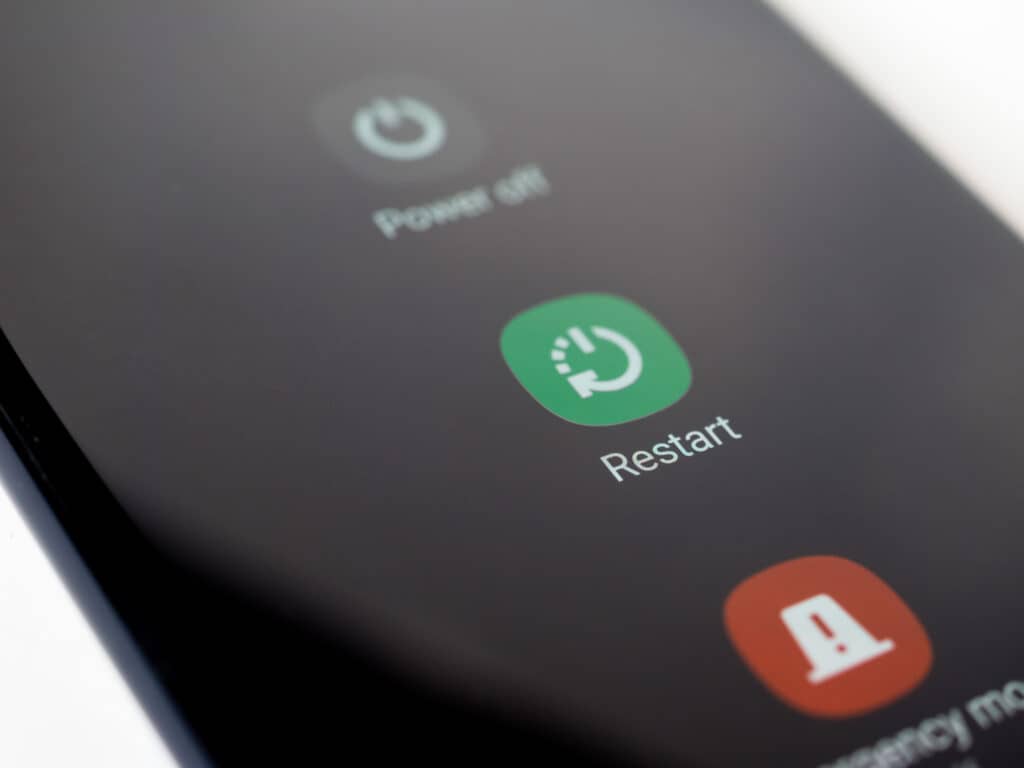
때로는 스마트 폰이 수신 장치에 미러링 연결을 방해하는 소프트웨어 문제가 발생할 수 있습니다. 이러한 소프트웨어 문제는 해결하기가 간단하며 전화 업데이트 또는 재시작 만 필요합니다.
다시 시작한 후에도 여전히 연결 문제가있는 경우 설정으로 이동하여 소프트웨어 업데이트를 사용할 수 있는지 확인하십시오.
4. 두 장치를 먼저 페어링하십시오

일부 스마트 텔레비전은 두 장치가 Aren이면 전송 장치와의 연결을 거부합니다’처음에 짝을 이루었습니다.
연결 문제가있는 경우 먼저 두 장치 페어링을 시도하여 기능을 사용할 권한이 있는지 확인하십시오.
TV 설정으로 이동하여 수신 장치를 스마트 폰과 페어링하십시오. TV는이 작업을 수행하는 방법을 안내해야합니다. 인증이 설정되면 미러링 기능을 다시 시도하십시오.
5. 물리적 장애물을 제거하십시오
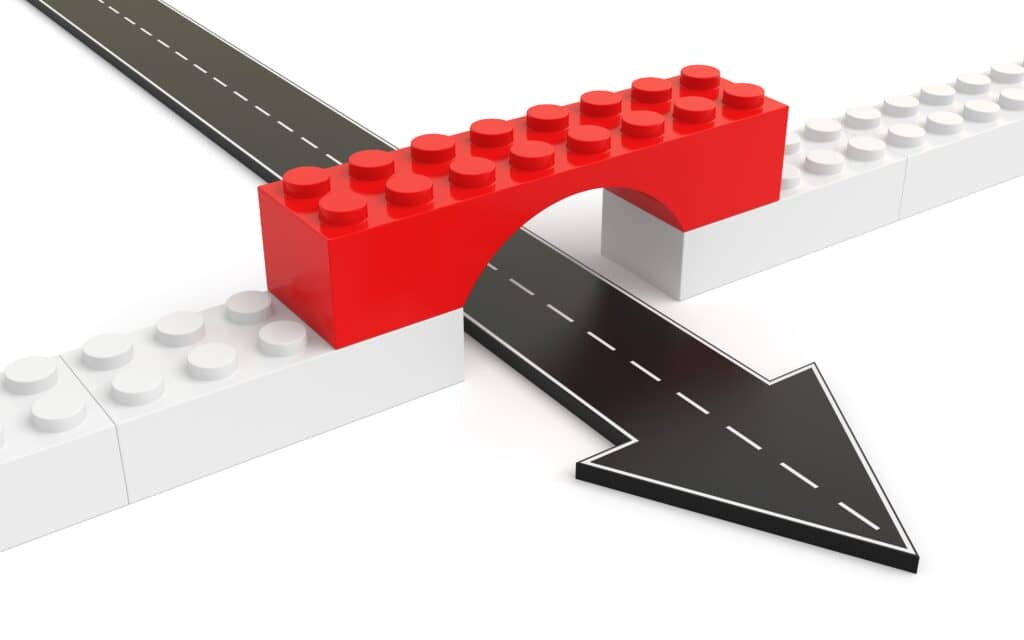
미러링 기능이 Wi-Fi 연결을 통해 작동하므로 물리적 객체가 Wi-Fi 연결을 방해하는지 확인하십시오.
연결을 방해하는 콘크리트, 벽돌 또는 금속이 있는지 확인하고 먼저 제거하십시오 (가능하다면) 두 미러링 장치를 연결하기 전에.
6. 두 장치 모두에서 Bluetooth를 끄십시오

화면 미러링은 Wi-Fi 연결을 통해 작동하므로 Bluetooth를 켤 필요가 없습니다.
이 문제를 해결하려면 스마트 폰과 수신 장치의 설정 앱으로 이동하여 두 장치에서 Bluetooth 연결이 비활성화되어 있는지 확인하십시오.
이 설정이 꺼지면 화면 미러링 기능을 다시 사용해보십시오!
7. 수신 장치를 다시 시작하고 Wi-Fi 라우터를 재부팅하십시오

스마트 폰 외에도 수신 장치도 문제가 발생할 수 있습니다.
장치를 다시 시작하면 문제를 해결하고 미러링 연결이 더 원활하게 작동하는 데 도움이 될 수 있습니다. 또한이 메소드가 수신 장치에서 소프트웨어 업데이트를 실행해보십시오’T 일!
Wi-Fi 라우터도 확인하십시오. 라우터에 문제가있는 경우 장치를 재부팅하고 문제를 해결하는 데 도움이되는지 확인하십시오.
8. 다른 미러 앱을 시도하십시오
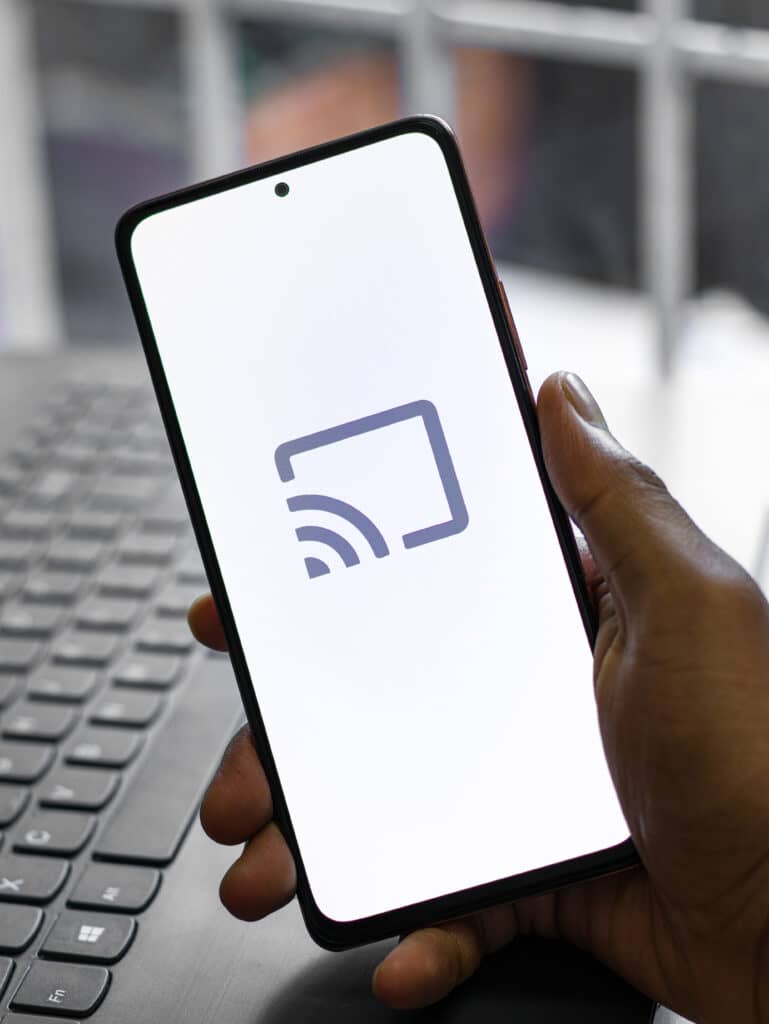
장치와 함께 제공되는 기본 미러링 앱을 사용할 수 있습니다.
그러나 기본 미러링 앱에 문제가있는 경우 대신 타사 앱을 다운로드하려고 시도 할 수 있습니다. 그렇게하는 일입니다’t 기본 앱을 사용하지 않도록 제한합니다.
Miracast와 같은 앱은 몇 번의 클릭만으로 iOS 장치를 컴퓨터 나 TV에 미러링하는 데 도움이 될 수 있습니다.
화면 미러링을 다시 활성화하는 방법은 어떻게합니까??
Miracast라고도하는 화면 미러링 설정은 해당 장치에 따라 다릅니다. 그러나 다음은 다음과 같은 몇 가지 트릭이 있습니다
안드로이드 장치에서 화면 미러링을 활성화하는 방법
- 시작하기 전에 장치가 Android 4에서 실행 중인지 확인하십시오.2 개 이상의 스마트 폰이 수신 장치와 호환되는지 확인하십시오.
- 휴대 전화로 가십시오 설정 Wi-Fi 연결을 켜십시오.
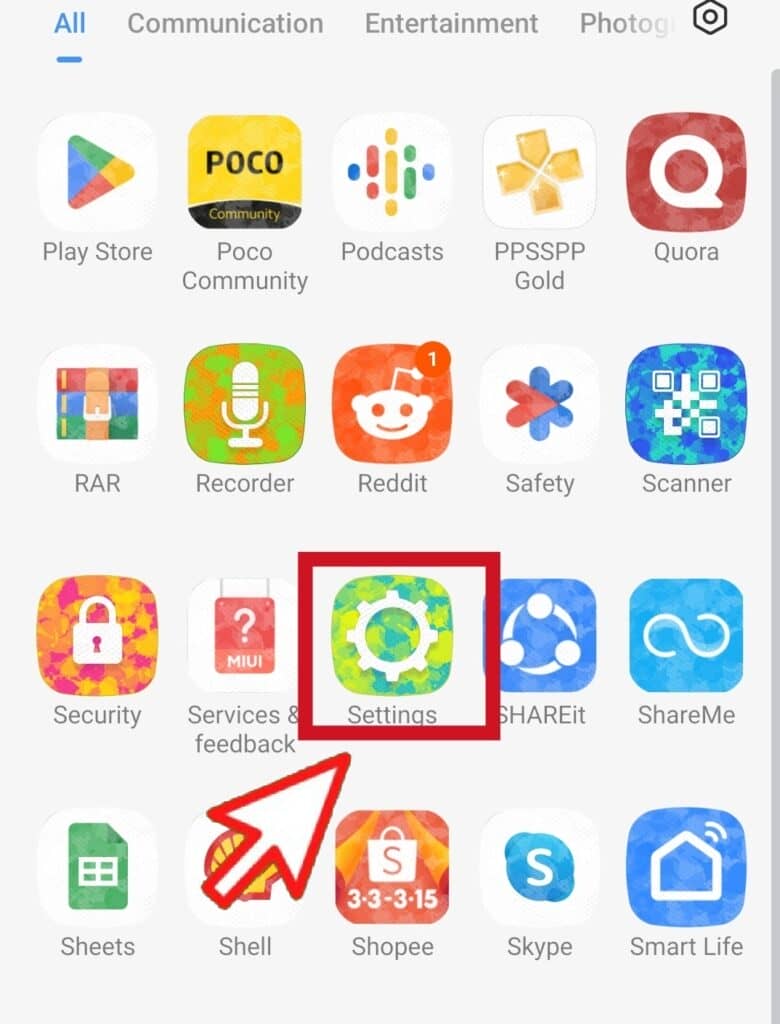
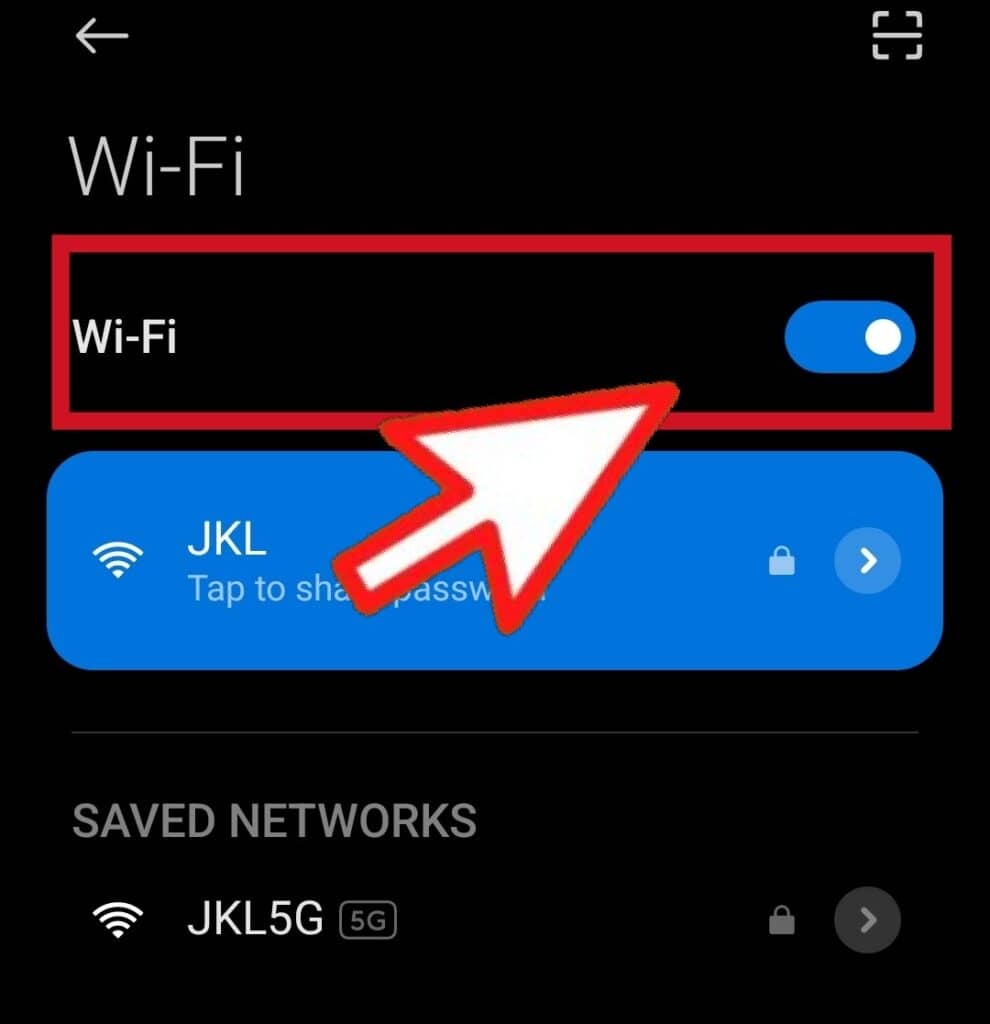
- 휴대 전화로 돌아갑니다’에스 설정 그리고 탭합니다 연결 및 공유 옵션.
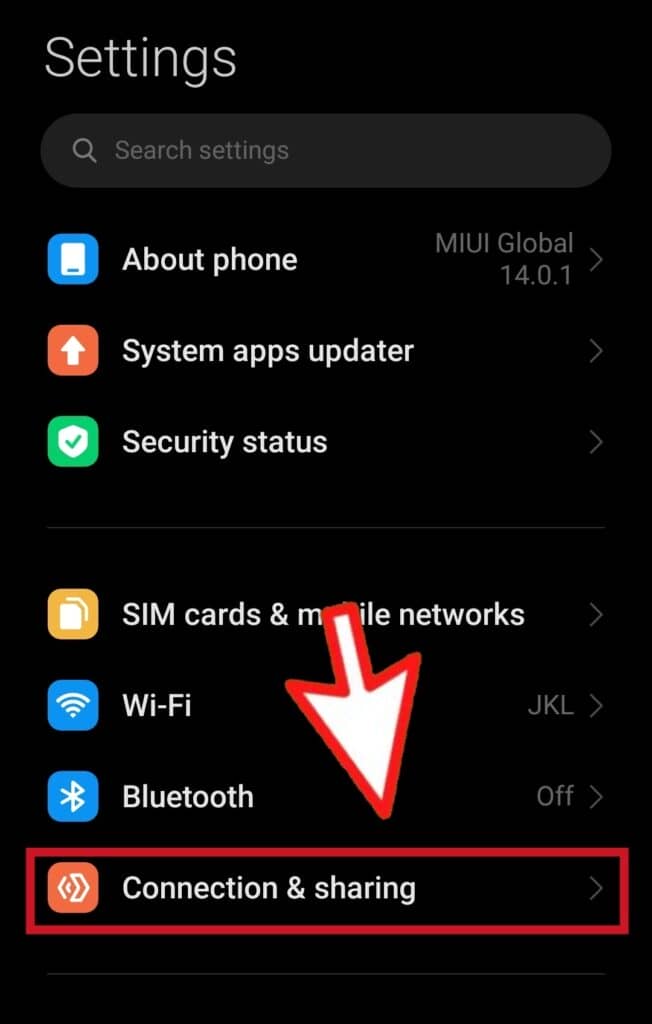
- 탭 깁스 옵션, 오른쪽 상단의 메뉴 아이콘으로 이동하여 “외부 모니터에 화면 내용을 캐스트합니다” 옵션.
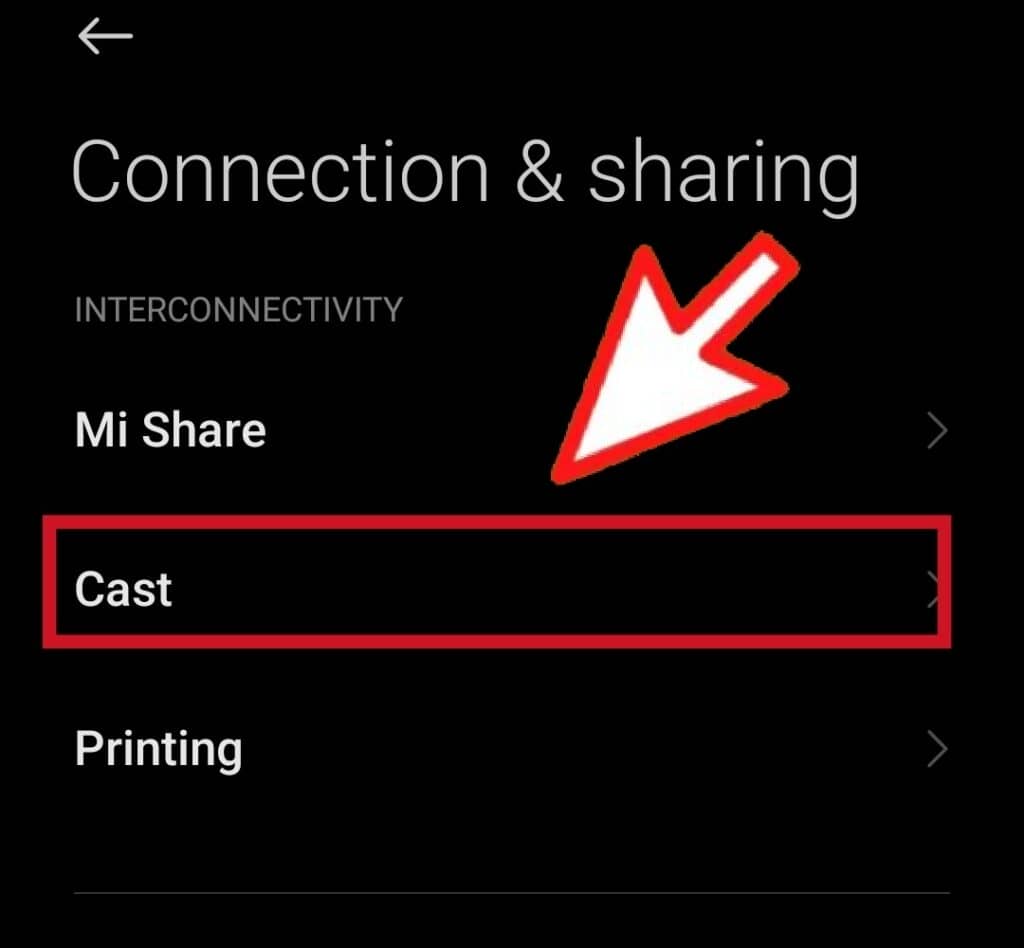
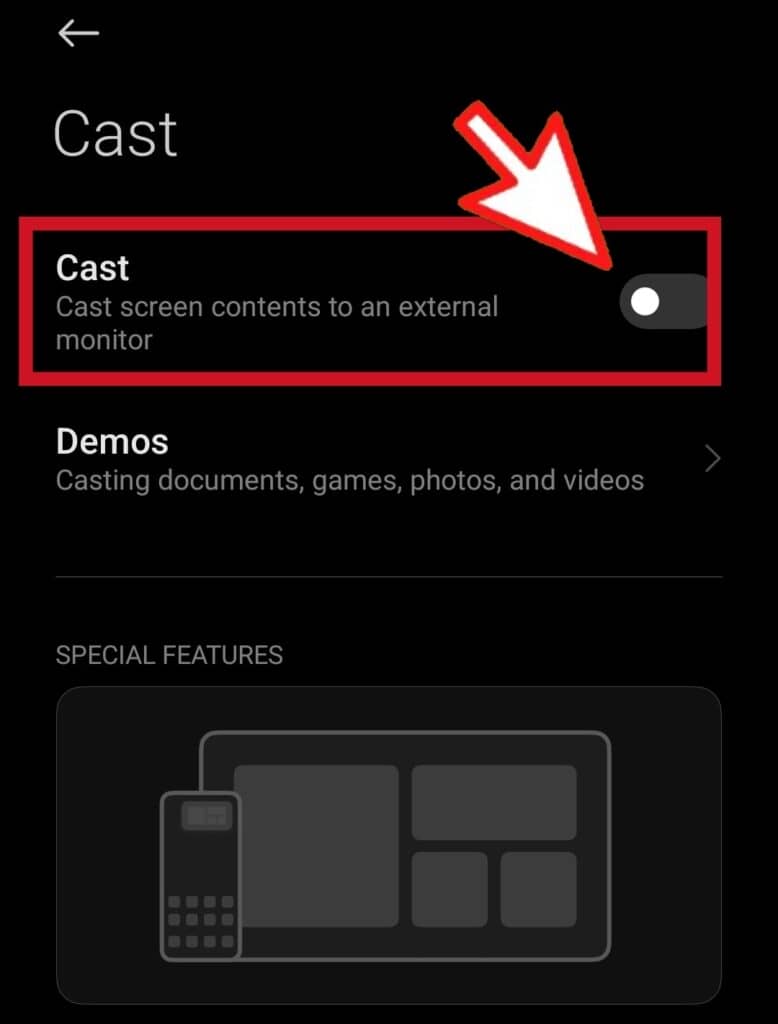
- 마지막으로 목록에 나타날 때 수신 장치를 선택하십시오.
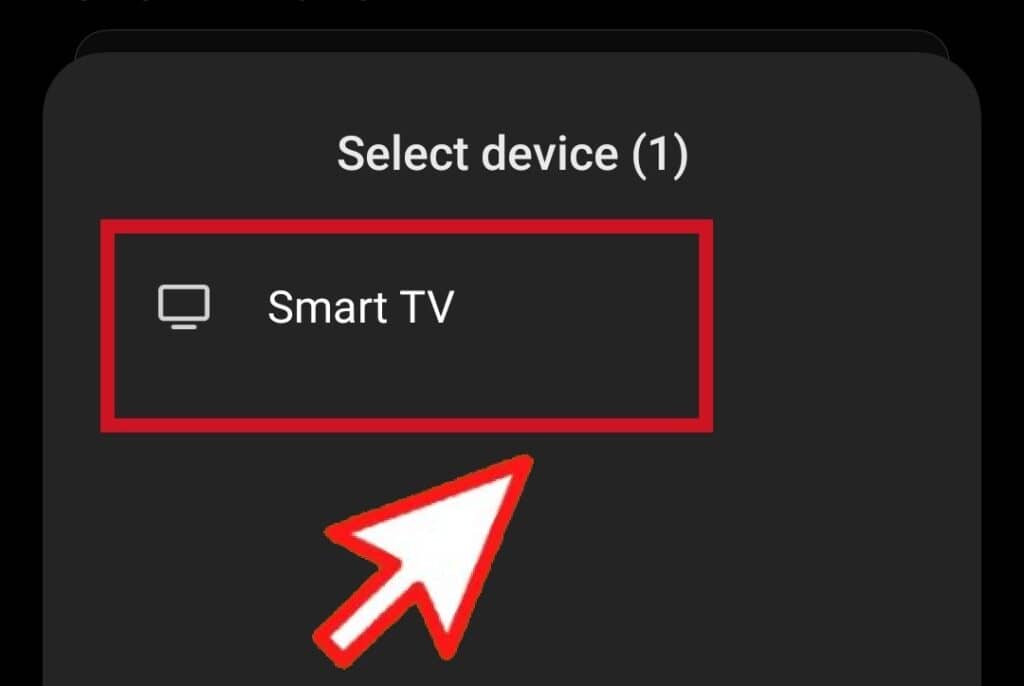
iOS 장치에서 화면 미러링을 활성화하는 방법
- 먼저 스마트 폰을 수신 장치와 동일한 Wi-Fi 네트워크에 연결하십시오.g., Apple TV 또는 Mac.
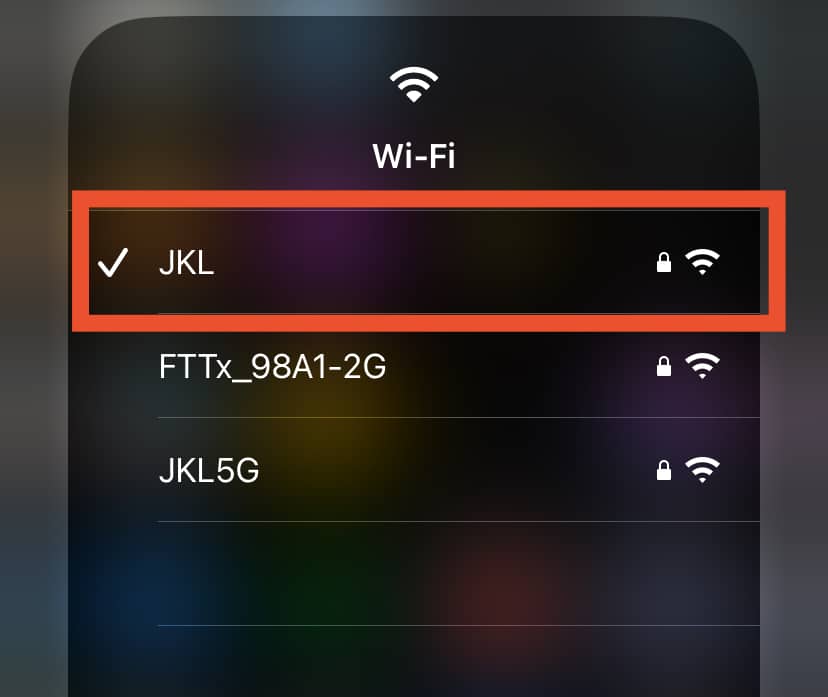
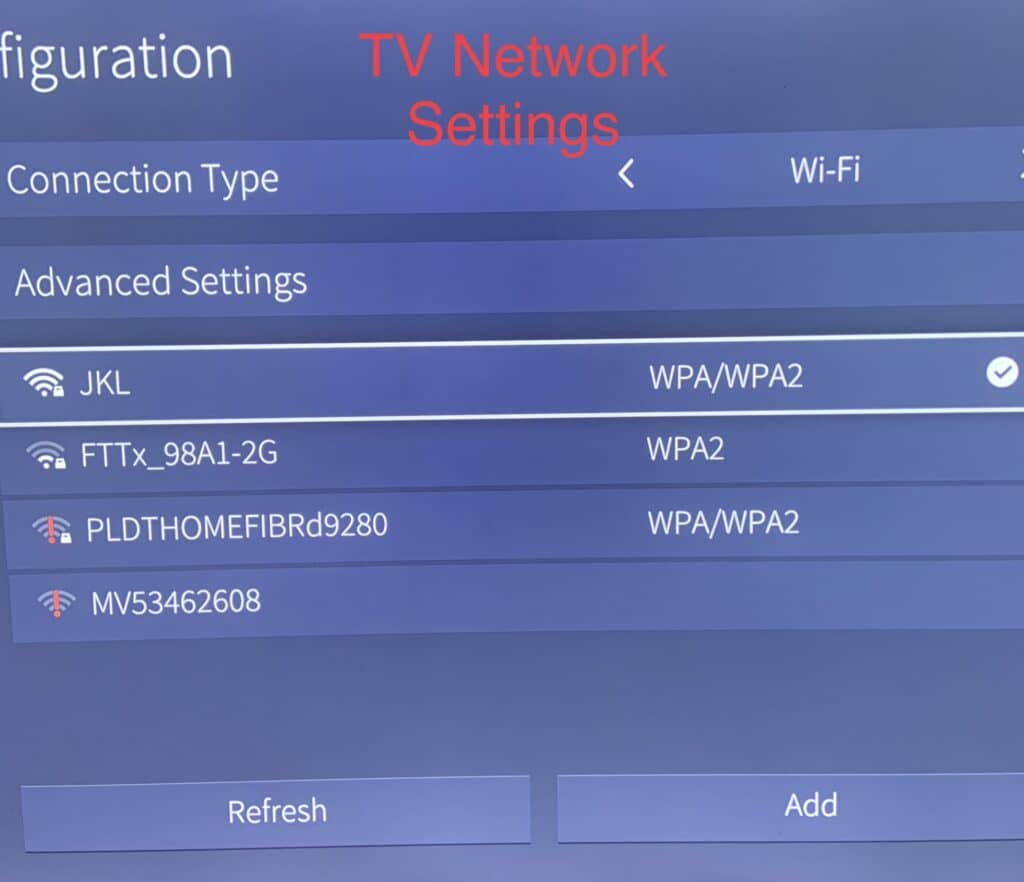
- 스마트 폰에서 제어 센터를 열고 화면 미러링 옵션을 누릅니다.
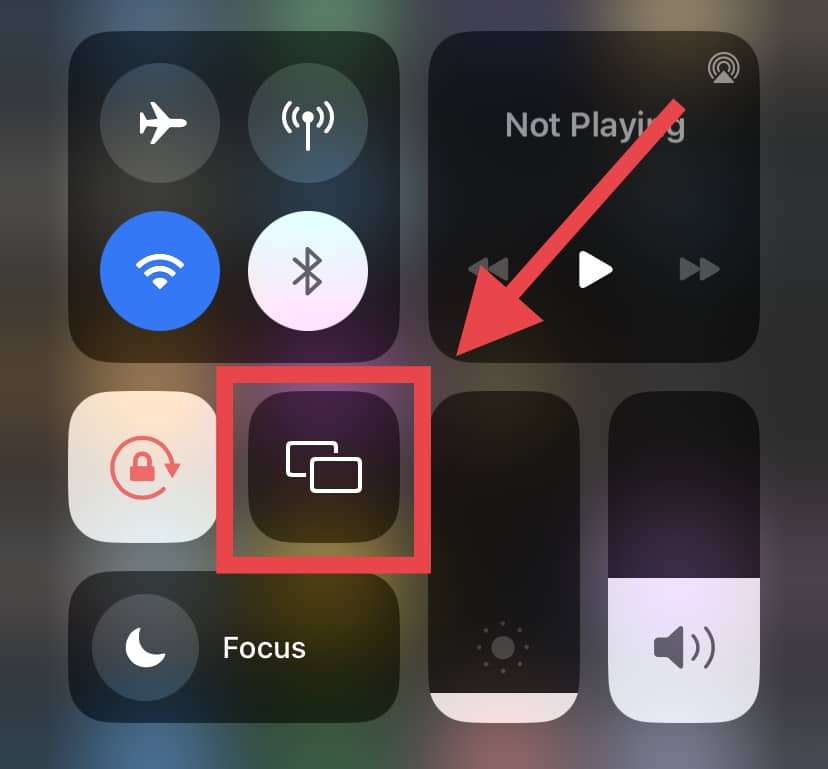
- 목록에서 수신 장치를 선택한 다음 메시지가 표시되면 iOS 장치에 암호를 입력하십시오.
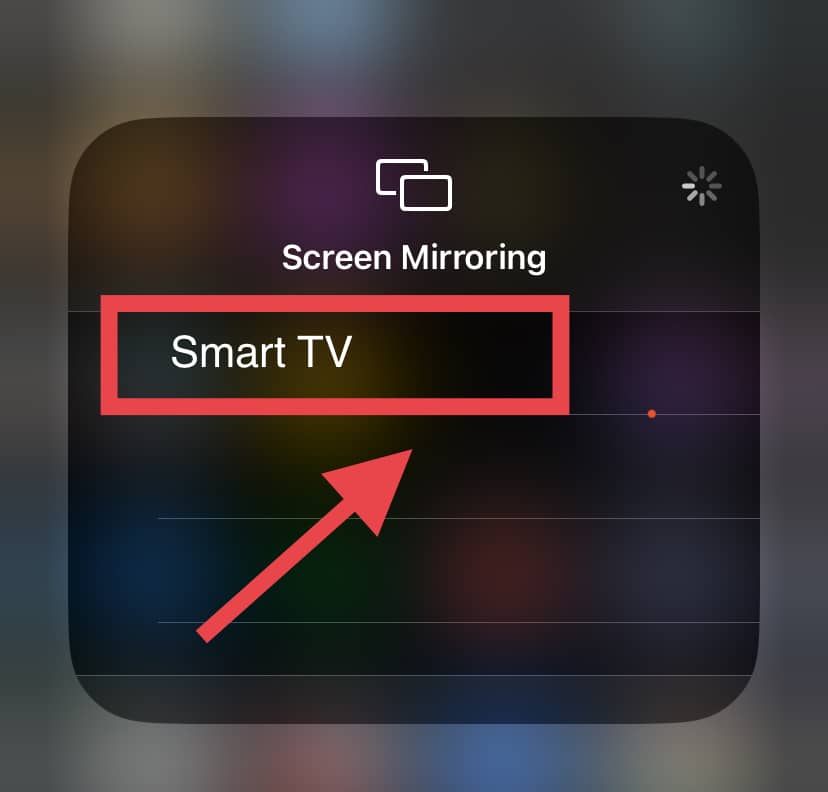
- 제어 센터를 열고 화면 미러링 버튼을 다시 탭 하여이 기능을 비활성화하십시오.
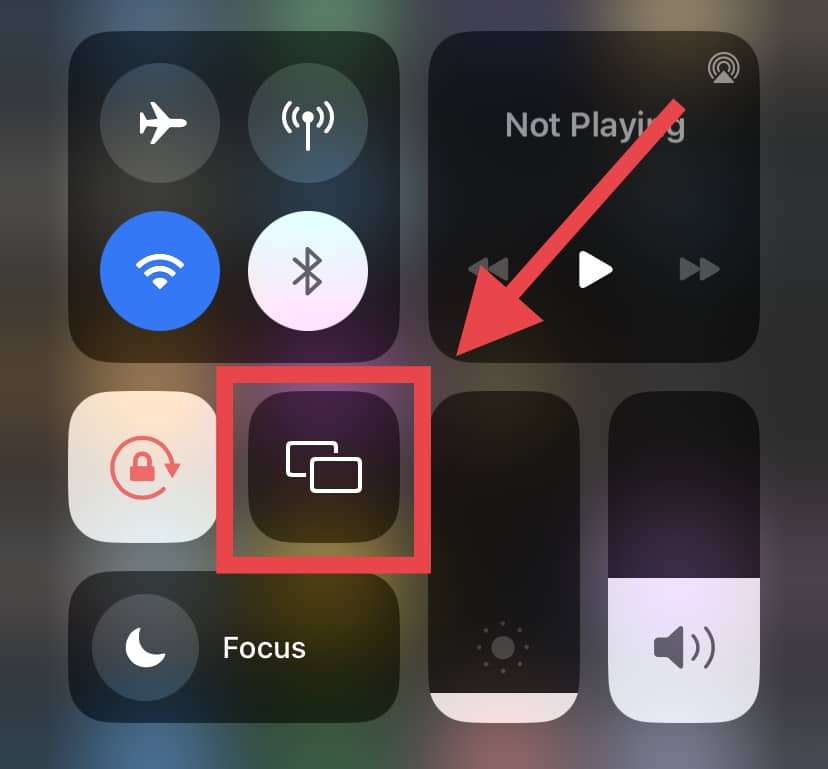
Mac에서 화면 미러링을 활성화하는 방법
- 메뉴 바로 가서 Apple 버튼을 클릭하고 시스템 선호도 옵션.
- 이동 표시하다 그런 다음 옆에 확인란을 표시하십시오 “가능한 경우 메뉴 표시 줄에 미러링 옵션을 표시하십시오” 옵션.
- 이제 메뉴 표시 줄에서 AirPlay 버튼을 클릭하고 캐스트하려는 장치를 선택하십시오.
결론적으로
스크린 미러링은 한 장치에서 다른 장치로 콘텐츠를 캐스팅 할 수 있습니다.
그러나이 기능은 때때로 이상하게 반응 할 수 있으며 “화면 미러링이 비활성화되었습니다” 휴대 전화를 경고하십시오!
두 장치가 동일한 Wi-Fi 네트워크에 연결되어 있는지 확인하고 Bluetooth 설정을 끄는지 확인하십시오.
또한 두 장치가 실제로 호환되는지 확인하고 다른 모든 것이 실패하면 다른 타사 미러링 앱을 제공하십시오!

안드로이드 양은 지미에게’S Apple Yin, Feei는이 웹 사이트가 절대적인 Apple-Strewn 엉망이되지 않도록 도와줍니다. 충성도 (일부는 잘못, 일부는 말할 수도 있음), 예약, 스터디-페이 핑은 여기에 안드로이드 관련 방법을 휘젓습니다’S 및 자신이있는 절대 기계처럼 정기적으로 권장 사항. 아주 어린 나이부터 Android 전화를 소유하고 땜질 한’IN을 아는 사람은 거의 없습니다’s and-out’Feei와 마찬가지로 Google 소유 운영 체제의 S.


